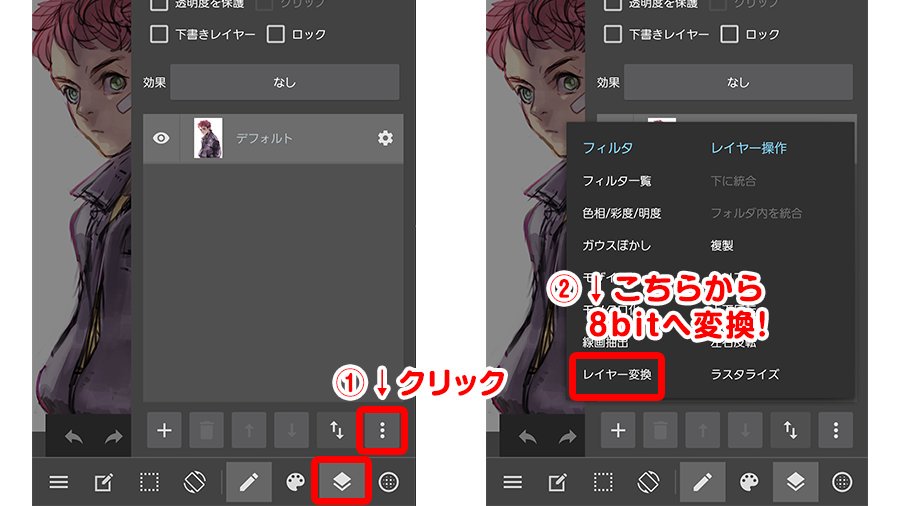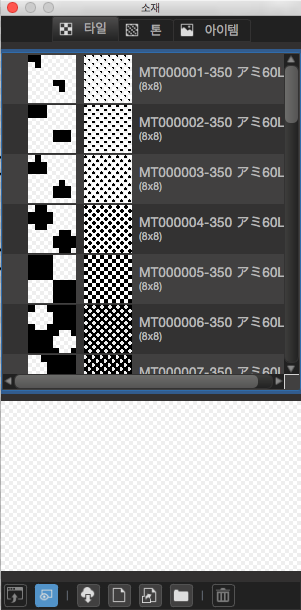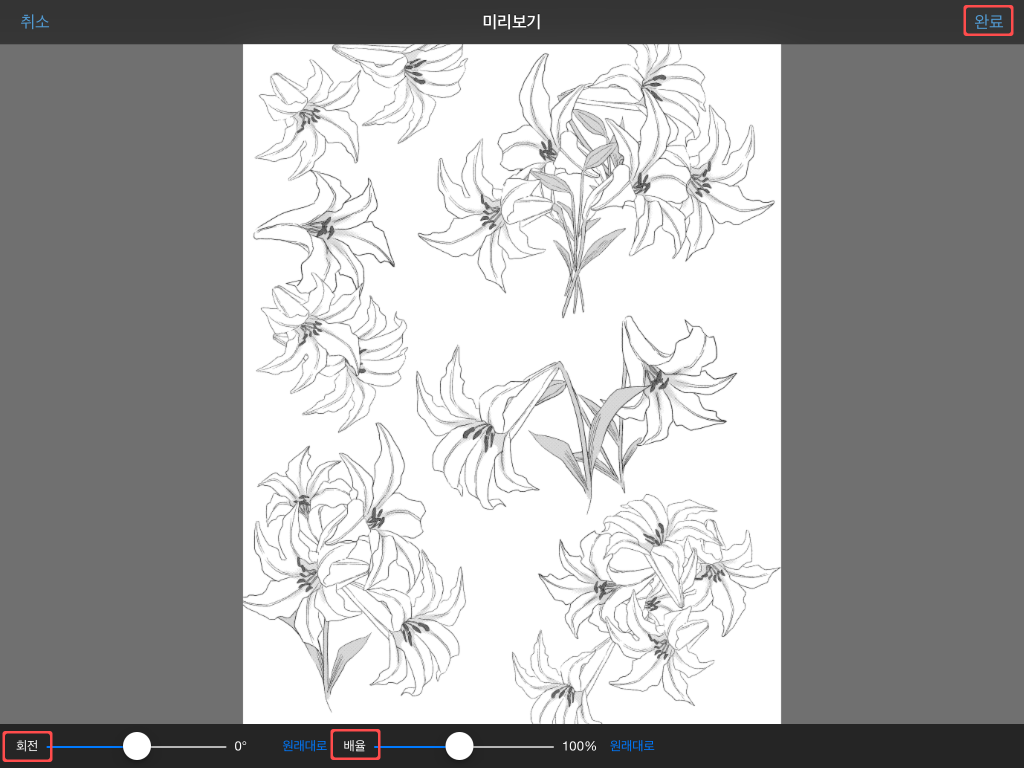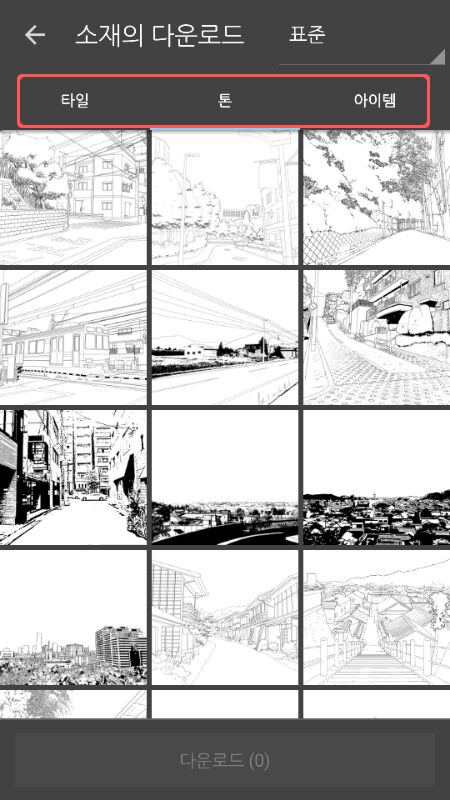2022.09.21
만화 그리기 초보자용(3) -펜 작업〜톤 작업-【Windows・Mac버전】

Index
8.펜 작업
컷 분할, 말풍선, 대사넣기가 끝나면 펜 작업을 합니다.
1 컷 분할 선이 방해되지 않게 레이어를 숨깁니다.
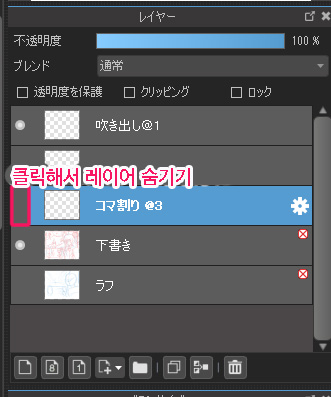
2 또, 펜 작업 선이 잘 보이도록 밑그림 레이어 불투명도를 조절해 연하게 합니다.
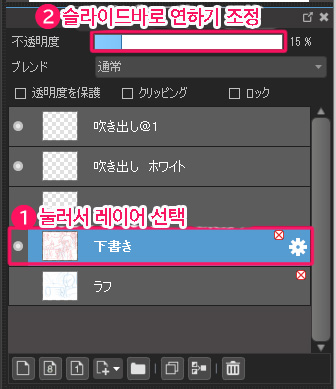
3 펜 작업 레이어를 만들어 툴 바에서 브러시 툴![]() 을 선택합니다.
을 선택합니다.
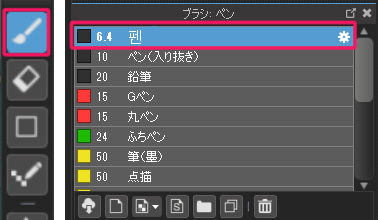
※ 브러시 종류는 ‘펜‘을 선택해주세요.
4 밑그림을 따라 그립니다.

※브러시 두께 조절 등은 브러시 컨트롤 윈도우 혹은 브러시 윈도우에서 각 브러시를 더블 클릭하면 진행할 수 있습니다.
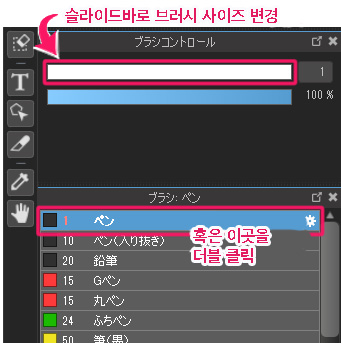
선을 지울 땐 툴 바에서 지우개 툴![]() 을 선택해주세요.
을 선택해주세요.
5 펜 작업 완성

안티 에일리어싱(안티 에일리어스)란?
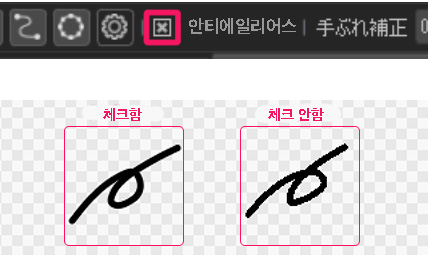
※ 안티 에일리어싱에 체크하고 그림을 그리면 선이 매끄러워지고, 체크를 해제하고 그리면 그림 오른쪽에 있는 것처럼 됩니다.
9. 먹칠
펜 작업이 끝났으면 먹칠을 넣습니다.
1 먹칠 레이어를 만들어 툴바에서 브러시 툴![]() 을 선택해 검은 부분을 칠해 채워줍니다.
을 선택해 검은 부분을 칠해 채워줍니다.

※ 색은 ‘검은 색‘으로 해주세요.
※ 광범위한 먹칠은 버킷 툴 ![]() 을 사용하면 수월합니다.
을 사용하면 수월합니다.
2 먹칠 완성

10. 톤
다음을 톤을 붙여보겠습니다.
1 톤 레이어를 만들어 툴바에서 자동 선택 툴![]() 을 선택합니다.
을 선택합니다.
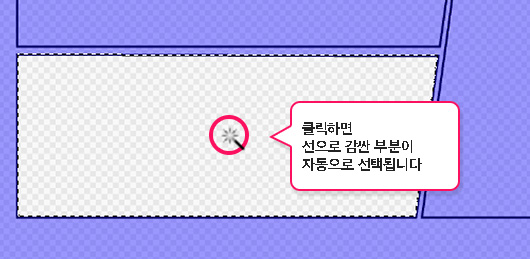
※ 자동 선택 툴을 사용하면 선으로 감싼 부분이 선택됩니다.
선택범위를 조금만 늘리고자 할 땐
툴바에서 선택 펜 툴![]() , 지울 땐 선택 지우개 툴
, 지울 땐 선택 지우개 툴![]() 을 사용해주세요.
을 사용해주세요.
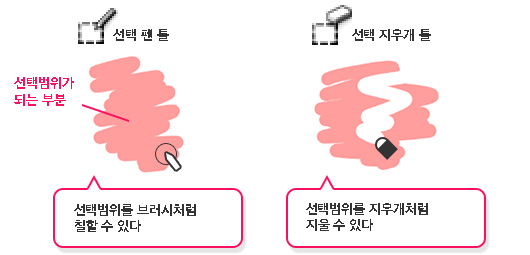
2 톤을 붙일 부분을 골랐으면 소재 버튼을 누릅니다.
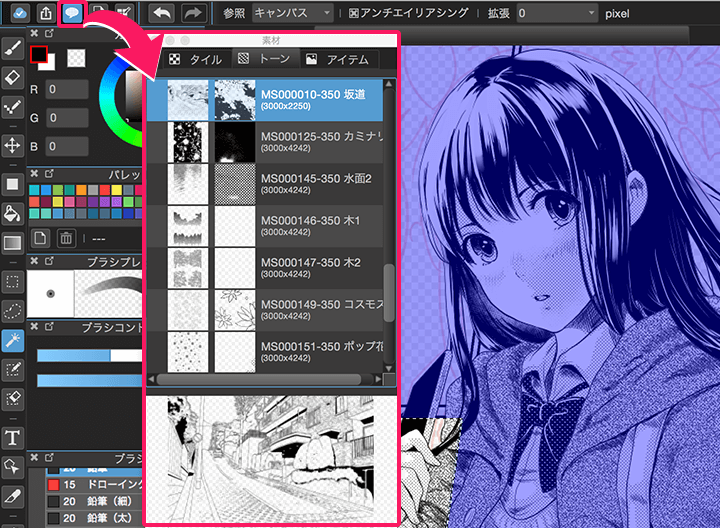
3 소재 윈도우가 표시됩니다.
원하는 톤을 골라 캔버스에 드래그&드롭 합니다.
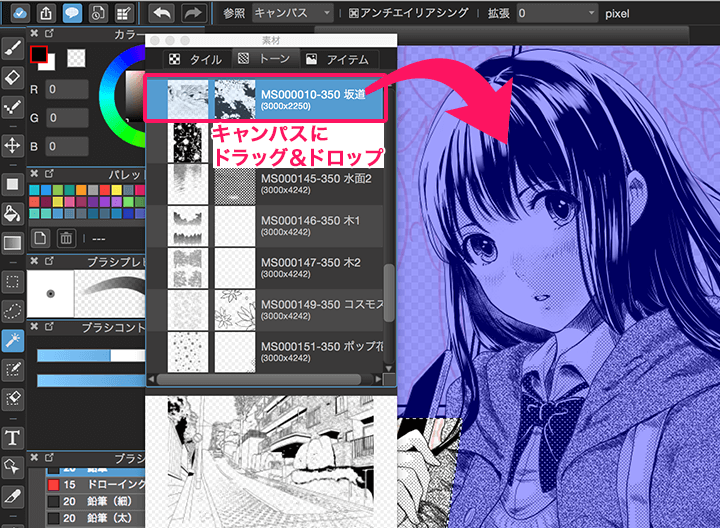
4 ‘톤 다이얼로그‘가 나오면 이 화면에서 톤을 이동, 확대축소, 회전 등을 할 수 있습니다.
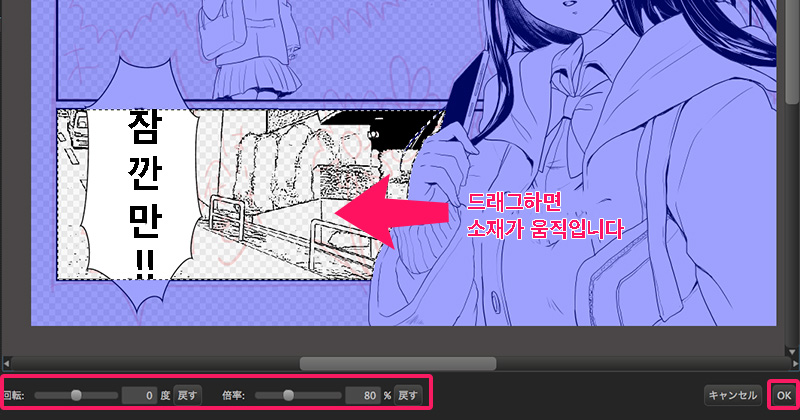
‘확인‘을 눌러 확정합니다.
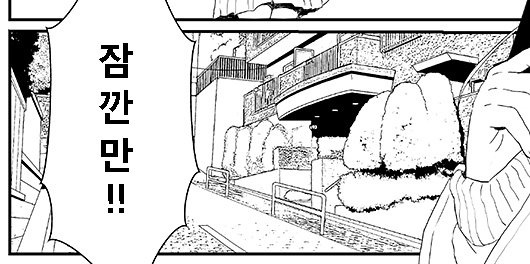
5 이번에는 옷과 그림자 뿐만아니라 배경에도 톤을 붙입니다.
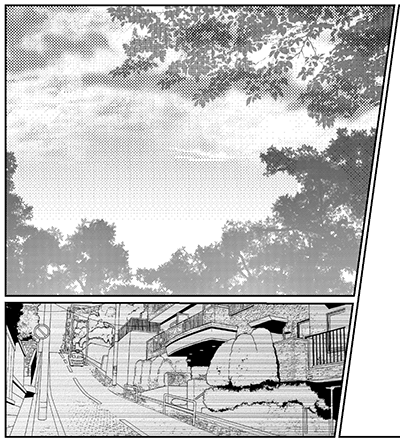
6 톤 완성.
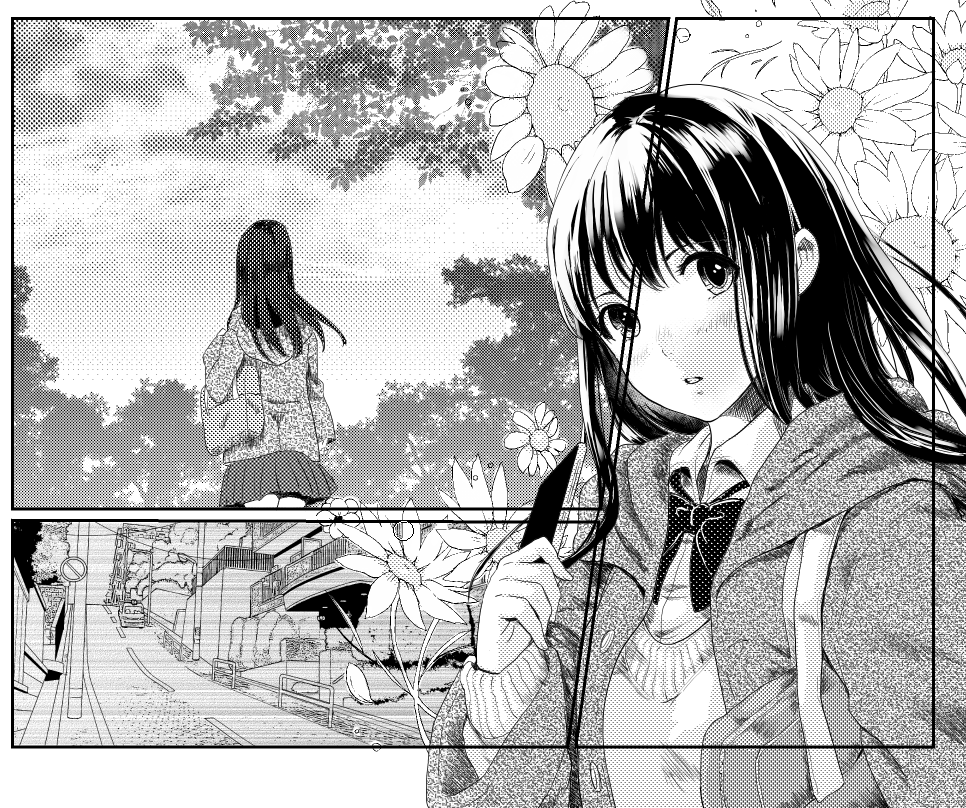
드래그&드롭이란?
이미지를 선택해 슬라이드 하는 것을 ‘슬라이드’, 원하는 장소까지 가지고가 내려놓는 것을 ‘드롭’이라고 합니다.
\ We are accepting requests for articles on how to use /